제가 사용하고 있는 마우스는 맥스틸 TRON G10 PRO 입니다. 게이밍 마우스로 상단 버튼을 통해 DPI 감도도 조절할 수 있고 왼쪽 2개의 버튼을 통해 인터넷 사용 시 페이지 앞 또는 뒤로 가기도 할 수 있지만 게임에서는 주어진 스킬을 활용할 수 있습니다.
마우스 기능을 그대로 사용하면서 만족하면 드라이버를 굳이 설치할 이유가 없지만 드라이버를 설치하면 DPI 감도 LED 등 다양한 기능을 상세히 설정할 수 있습니다.

맥스틸 TRON G10 PRO 드라이버 다운로드 방법
맥스틸 마우스 TRON G10 PRO 드라이버를 받는 방법을 알아보고 그다음 단계에서 마우스에 대한 세부적인 설정하는 과정들을 한번 살펴보도록 하겠습니다.
맥스틸 공식 드라이버 다운로드 페이지로 접속하여 제품군은 마우스로 모델명은 사용 중인 TRON G10 PRO 모델을 선택합니다. 저와 다른 모델명이어도 상관없습니다.

제품군과 모델명을 선택했으면 Download 버튼을 눌러 드라이버를 다운로드합니다.
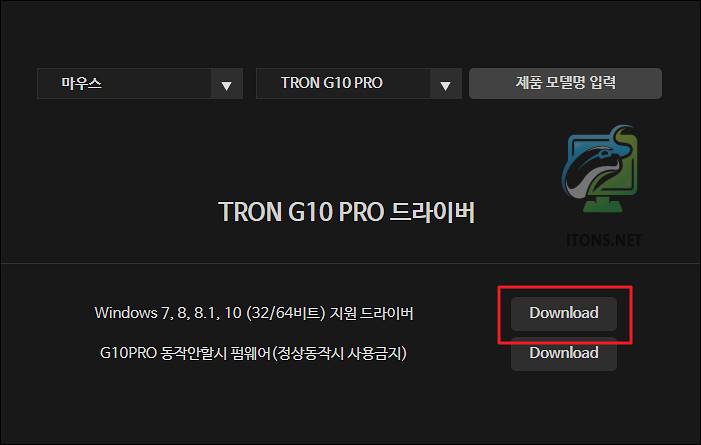
다운로드했으면 압축을 풀고 맥스틸 마우스 TRON G10Pro 드라이버 설치를 하면 됩니다.

맥스틸 TRON G10 PRO 마우스 기능 설정
드라이버 설치 끝났으면 바탕화면에 MAXTILL TRON G10Pro Gaming Mouse 프로그램을 실행하면 마우스 세부 설정을 할 수 있습니다.
마우스 버튼들의 각종 다양한 기능으로 변경할 수 있습니다.
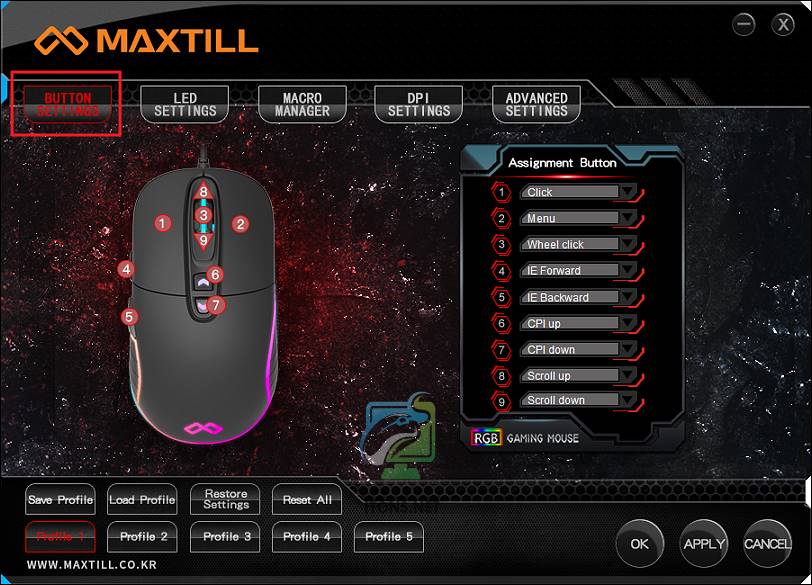
LED 를 제어하여 각종 LED 효과를 설정할 수 있습니다.

매크로를 설정하여 각종 반복적인 작업을 자동으로 할 수 있습니다.

DPI 감도를 단계별로 보다 더 세부적으로 설정할 수 있습니다. 다른 건 몰라도 아무래도 게임할 때 가장 중요한 부분인 거 같습니다.
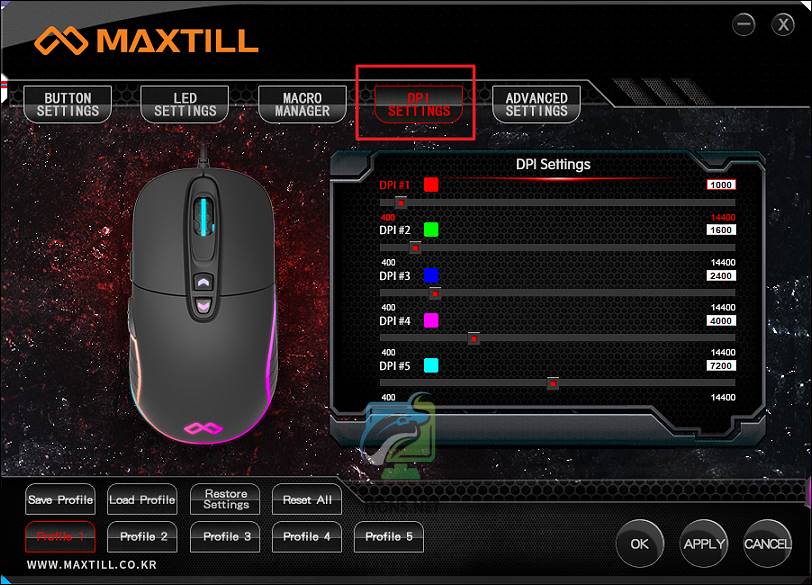
더블클릭, 포인터 속도, 마우스 폴링 레이트, 스크롤 속도 등을 설정할 수 있습니다.
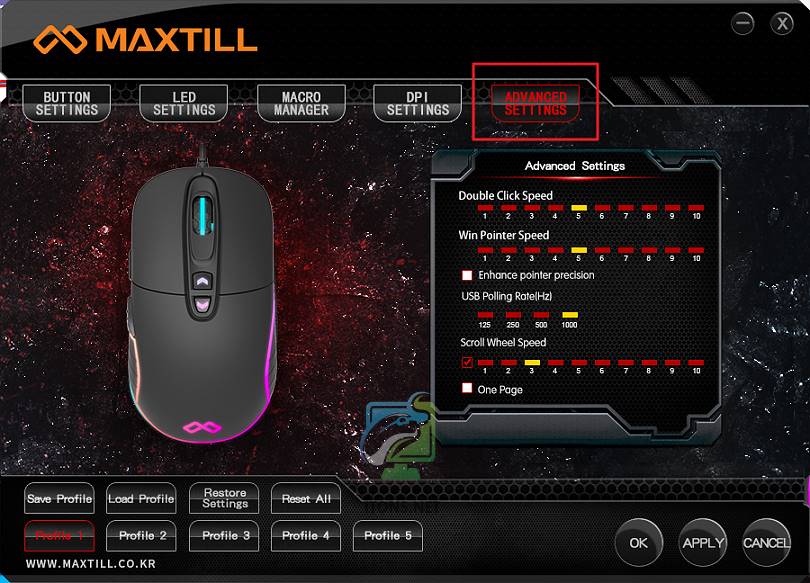
각종 마우스 설정값을 프로필로 여러 개 저장할 수 있습니다.

그동안 알면서도 맥스틸 드라이버를 설치하지 못했지만 이 글을 쓰면서 써보니 역시 왜 게이밍인지 다시 한번 더 느끼게 된 거 같습니다.